ఉబుంటులో FFmpeg ని ఇన్స్టాల్ చేస్తోంది
FFmpeg ఉచిత మరియు ఓపెన్ సోర్స్ సాఫ్ట్వేర్. దాని ప్రజాదరణ కారణంగా, ఉబుంటుతో సహా చాలా లైనక్స్ డిస్ట్రోల కోసం అధికారిక ప్యాకేజీ రిపోజిటరీ నుండి FFmpeg నేరుగా అందుబాటులో ఉంది.
స్నాప్క్రాఫ్ట్ స్టోర్ నుండి స్నాప్ ప్యాకేజీగా కూడా FFmpeg అందుబాటులో ఉంది. స్నాప్ ప్యాకేజీని ఉపయోగించడం వల్ల ప్రయోజనం ఏమిటంటే స్నాప్ ఎల్లప్పుడూ సాఫ్ట్వేర్ యొక్క తాజా వెర్షన్ని సరఫరా చేస్తుంది.
డిఫాల్ట్ ప్యాకేజీ రెపో నుండి FFmpeg ని ఇన్స్టాల్ చేస్తోంది
టెర్మినల్ని ప్రారంభించండి మరియు కింది వాటిని నమోదు చేయడం ద్వారా APT కాష్ను అప్డేట్ చేయండి.
$సుడోసముచితమైన నవీకరణ
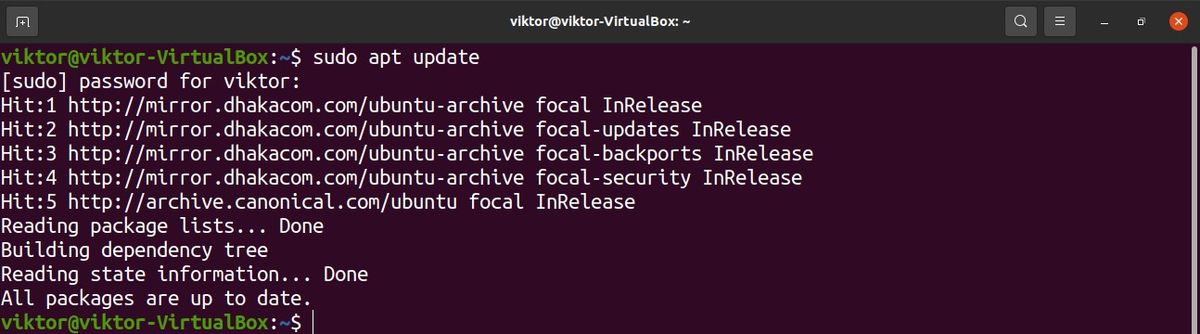
తరువాత, ffmpeg ప్యాకేజీని ఇన్స్టాల్ చేయండి. అవసరమైన అన్ని డిపెండెన్సీలను APT ఆటోమేటిక్గా డౌన్లోడ్ చేసి, ఇన్స్టాల్ చేస్తుంది.
$సుడోసముచితమైనదిఇన్స్టాల్ ffmpeg 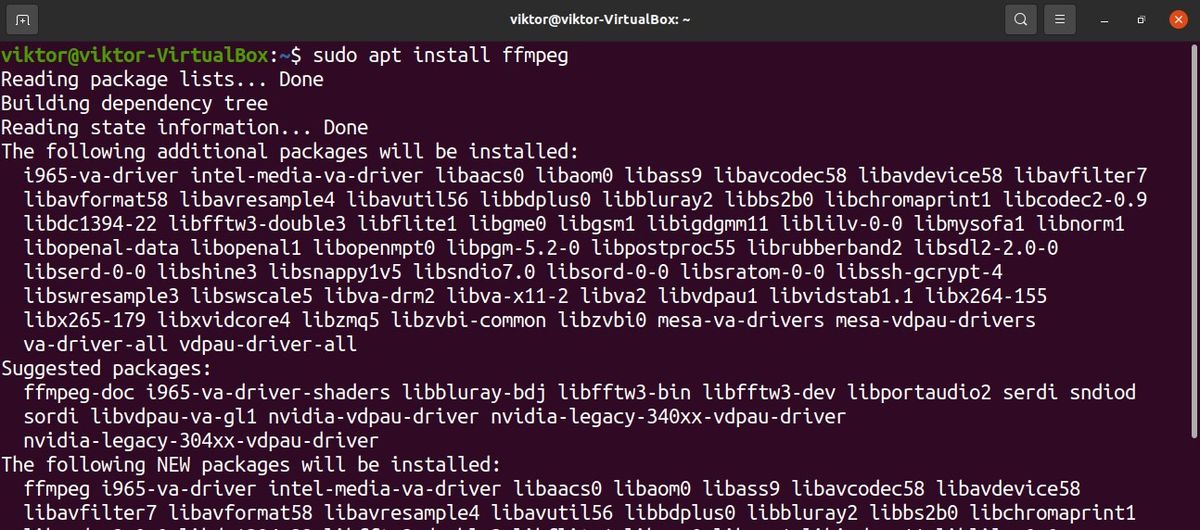
స్నాప్క్రాఫ్ట్ నుండి FFmpeg ని ఇన్స్టాల్ చేస్తోంది
FFmpeg ని ఇన్స్టాల్ చేయడానికి ఇది సిఫార్సు చేయబడిన పద్ధతి. స్నాప్ ప్యాకేజీని ఇన్స్టాల్ చేయడానికి స్నాపి (స్నాప్ ప్యాకేజీ మేనేజర్) ముందుగానే ఇన్స్టాల్ చేయాలి.
తాజా ఉబుంటు విడుదల డిఫాల్ట్గా కాన్ఫిగర్ చేయబడిన స్నాప్ ప్యాకేజీ మేనేజర్ని కలిగి ఉంటుంది. అయితే, ఇది కాకపోతే, మీరు వెంటనే ప్యాకేజీ మేనేజర్ని కాన్ఫిగర్ చేయవచ్చు.
$సుడోసముచితమైన నవీకరణ&& సుడోసముచితమైనదిఇన్స్టాల్స్నాప్డ్-మరియు 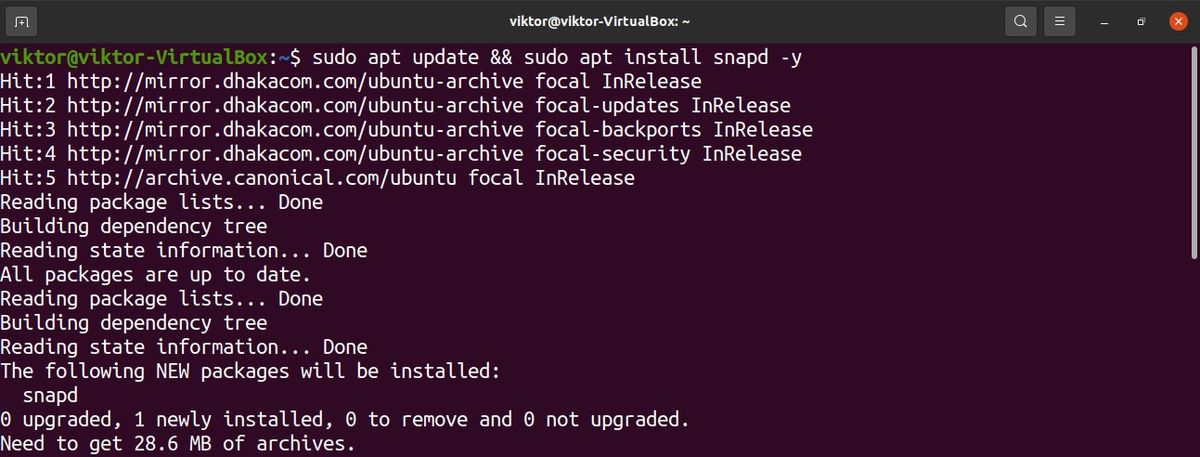
సిస్టమ్ ఇప్పుడు స్నాప్ ప్యాకేజీలను పట్టుకుని ఇన్స్టాల్ చేయడానికి సిద్ధంగా ఉంది. డిఫాల్ట్గా, ది స్నాప్క్రాఫ్ట్ స్టోర్ స్నాప్ ప్యాకేజీలకు మూలం. తనిఖీ చేయండి స్నాప్క్రాఫ్ట్ స్టోర్లో FFmpeg .
$సుడోస్నాప్ఇన్స్టాల్ ffmpeg 
MKV ని MP4 కి మార్చడానికి FFmpeg ని ఉపయోగించడం
ప్రాథమిక మార్పిడి
FFmpeg అనేది టన్నుల ఎంపికలకు మద్దతిచ్చే సంక్లిష్ట సాధనం. ఏదైనా FFmpeg కమాండ్ కింది నిర్మాణాన్ని కలిగి ఉంటుంది.
$ffmpeg -ఐ <ఇన్పుట్> <ఎంపికలు> <అవుట్పుట్>ఇక్కడ, -i ఫ్లాగ్ ఇన్పుట్ ఫైల్ని సూచిస్తుంది.
ఒక మీడియా ఫైల్ని వేరే ఫార్మాట్లోకి మార్చడానికి కింది కమాండ్ స్ట్రక్చర్ ఉపయోగించబడుతుంది. ఈ సందర్భంలో, ఫైల్ dummy.mkv ఆకృతి నుండి dummy.mp4 ఆకృతికి మార్చబడుతుంది. మార్పిడి కోసం అవసరమైన అన్ని ఎంపికలను FFmpeg స్వయంచాలకంగా నిర్ణయిస్తుంది.
$ffmpeg -ఐdummy.mkv డమ్మీ. mp4 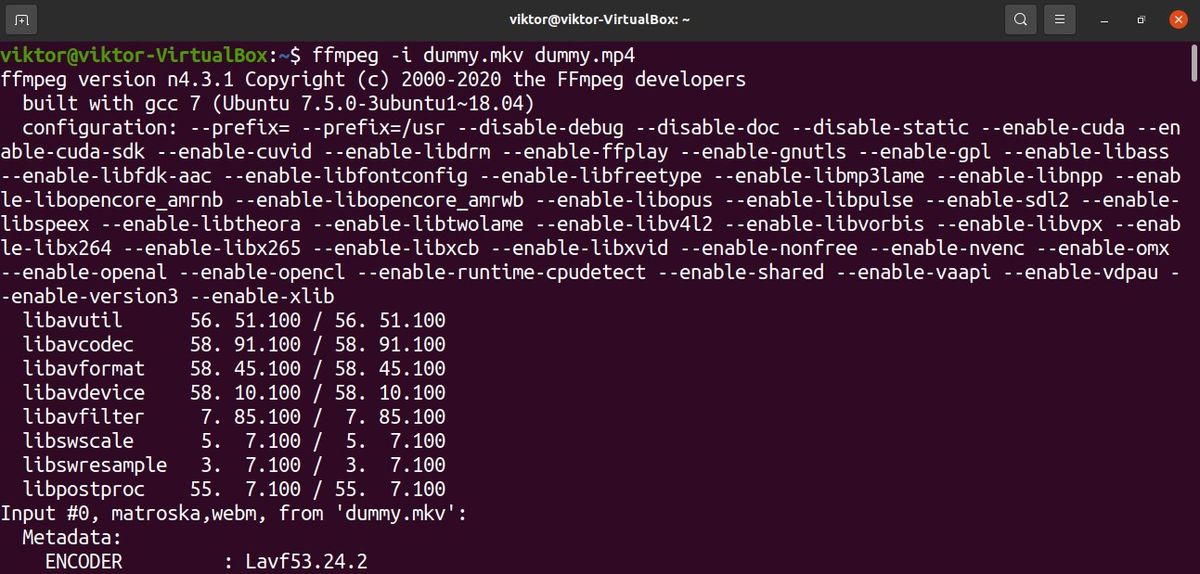
రిడెండెంట్ అవుట్పుట్లను డిసేబుల్ చేయడానికి (కాపీరైట్ నోటీసులు, లైబ్రరీలు మొదలైనవి), -hide_banner ఫ్లాగ్ని జోడించండి.
$ffmpeg-హైడ్_బానర్-ఐdummy.mkv డమ్మీ. mp4 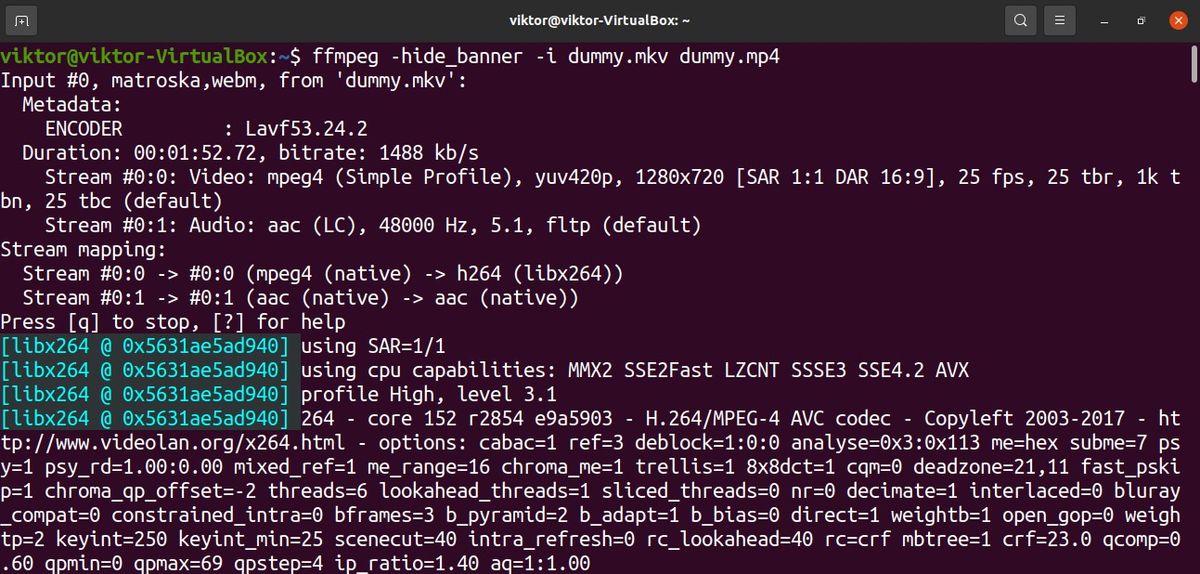
కోడెక్ స్పెసిఫికేషన్
చర్యలను నిర్వహించడానికి FFmpeg ఉపయోగించే కోడెక్లను మానవీయంగా గుర్తించడం కూడా సాధ్యమే. తనిఖీ చేయండి మద్దతు ఉన్న కోడెక్లపై అధికారిక FFmpeg డాక్యుమెంటేషన్ ఇక్కడ. మీకు ఖచ్చితంగా తెలియకపోతే, కాపీని కోడెక్గా ఉపయోగించడం బహుశా ఉత్తమ ఎంపిక. ఇది వాస్తవ మార్పిడిని చేయకుండానే ఆడియో మరియు వీడియో స్ట్రీమ్ని నేరుగా కొత్త ఫైల్ ఫార్మాట్లోకి కాపీ చేయమని FFmpeg కి చెబుతుంది. చాలా ఫైల్ మార్పిడులకు, ఇది సిఫార్సు చేయబడిన పద్ధతి.
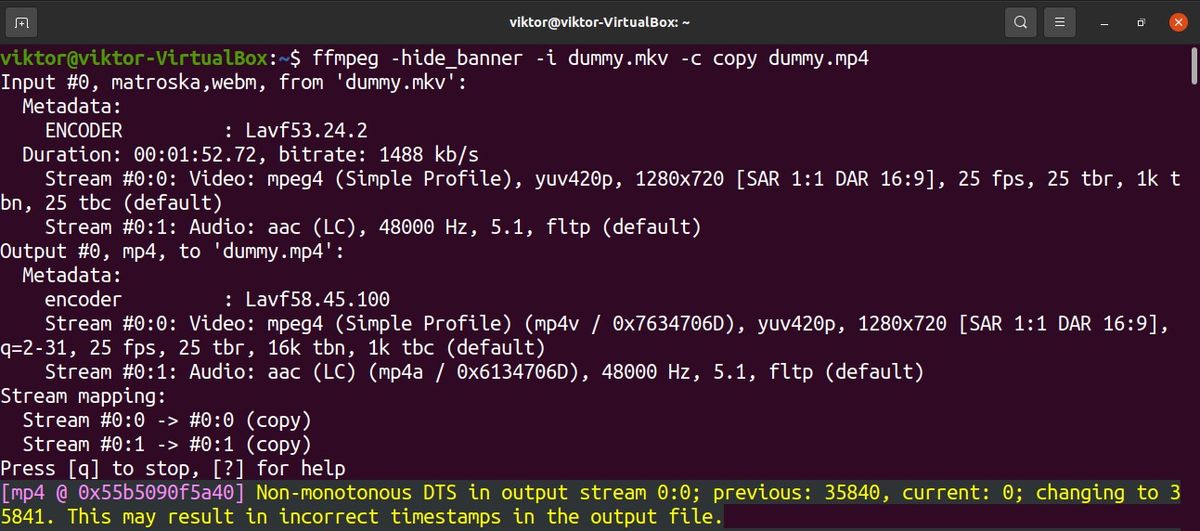
ఇక్కడ, -c ఫ్లాగ్ అనేది -కోడెక్ కోసం సంక్షిప్త రూపం, ఇది ఏ కోడెక్ను ఉపయోగించాలో సూచిస్తుంది.
FFmpeg వ్యక్తిగత స్ట్రీమ్లపై పూర్తి నియంత్రణను కూడా అందిస్తుంది (ఆడియో, వీడియో, ఉపశీర్షిక మొదలైనవి). ఉదాహరణకు, నిర్దిష్ట కోడెక్కు లోబడి ఉండటానికి ప్రత్యేకంగా ఆడియో లేదా వీడియో ఫైల్లను ఎంచుకోవడం సాధ్యమవుతుంది.
$ffmpeg-హైడ్_బానర్-ఐdummy.mkv -c: v libx264 -c: ఒక కాపీ నకిలీ. mp4 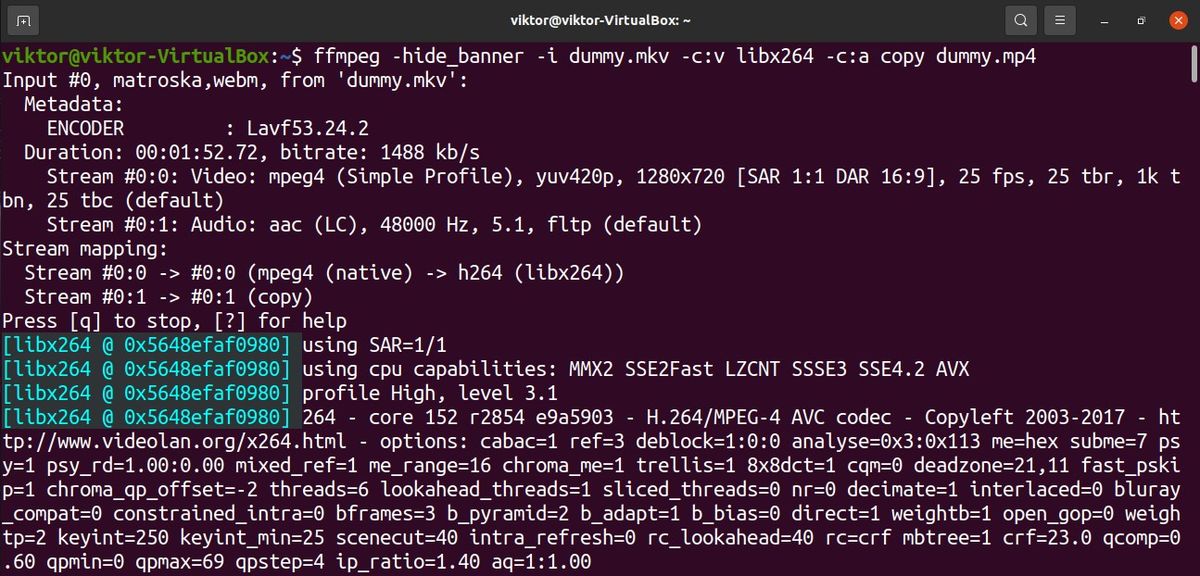
ఇక్కడ, ఫ్లాగ్- c: v వీడియో స్ట్రీమ్ కోసం కోడెక్ను సూచిస్తుంది మరియు ఫ్లాగ్ -c: ఆడియో స్ట్రీమ్ను సూచిస్తుంది.
కాపీ ఫంక్షన్ పనిచేయడానికి, FFmpeg తప్పనిసరిగా అవుట్పుట్ కంటైనర్లోకి టార్గెటెడ్ స్ట్రీమ్ను కలపడానికి మద్దతు ఇవ్వాలి. లేకపోతే, అది పనిచేయదు.
ఈ ఫీచర్ని ఉపయోగించడానికి కానీ బదులుగా నిజమైన కోడెక్ని ఉపయోగించడానికి ఈ క్రింది మరొక శీఘ్ర ఉదాహరణ. మేము libx264 కోడెక్ని ఉపయోగించి MKV ఫైల్ను MP4 లోకి మారుస్తాము. వీడియో స్ట్రీమింగ్ కోసం మాత్రమే libx264 వర్తిస్తుందని గమనించండి.
$ffmpeg-హైడ్_బానర్-ఐdummy.mkv -c: v libx264 డమ్మీ. mp4 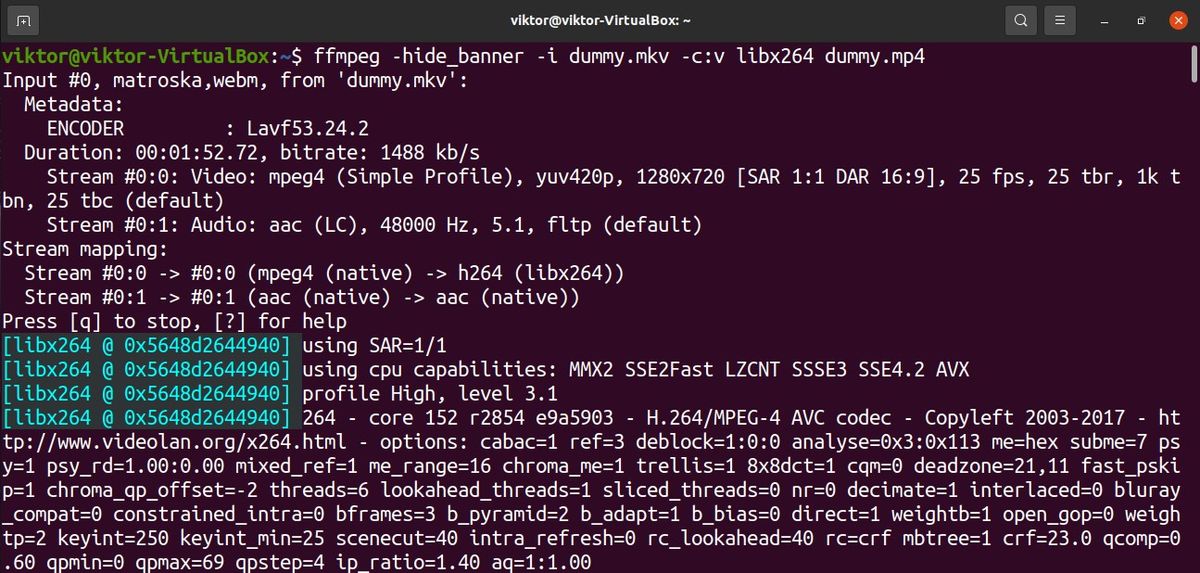
కంటెంట్ నాణ్యతను ప్రభావితం చేస్తుంది
ప్రాథమిక మార్పిడితో పాటు, కంటెంట్ నాణ్యతను (బిట్రేట్, ఫ్రేమ్ రేట్, వీడియో వెడల్పు/ఎత్తు, మొదలైనవి) మార్చటానికి కూడా FFmpeg వినియోగదారులను అనుమతిస్తుంది. ఈ లక్షణాలన్నీ మీడియా కంటెంట్ నాణ్యతను ప్రభావితం చేస్తాయి. మీడియా ఫైల్లోని ఈ లక్షణాలలో దేనినైనా మార్చడం వలన వీక్షకుడు ఫైల్లో ఉన్న మీడియాను ఎలా చూస్తాడు మరియు వింటాడు అనే దానిపై ప్రభావం చూపుతుంది. వాస్తవానికి, చూడటానికి మరియు వినడానికి మానవుని సామర్థ్యం సూటిగా ఉండదు. కొన్నిసార్లు, చిన్న మార్పులు నాణ్యతలో నాటకీయ వ్యత్యాసాన్ని కలిగిస్తాయి.
మేము బిట్రేట్తో ప్రారంభిస్తాము. సోర్స్ వీడియో బిట్రేట్ను మార్చడానికి, కింది కమాండ్ స్ట్రక్చర్ని ఉపయోగించండి.
$ffmpeg-హైడ్_బానర్-ఐdummy.mkv -c: ఒక కాపీ -c: v libx264 -b: v 1M డమ్మీ. mp4 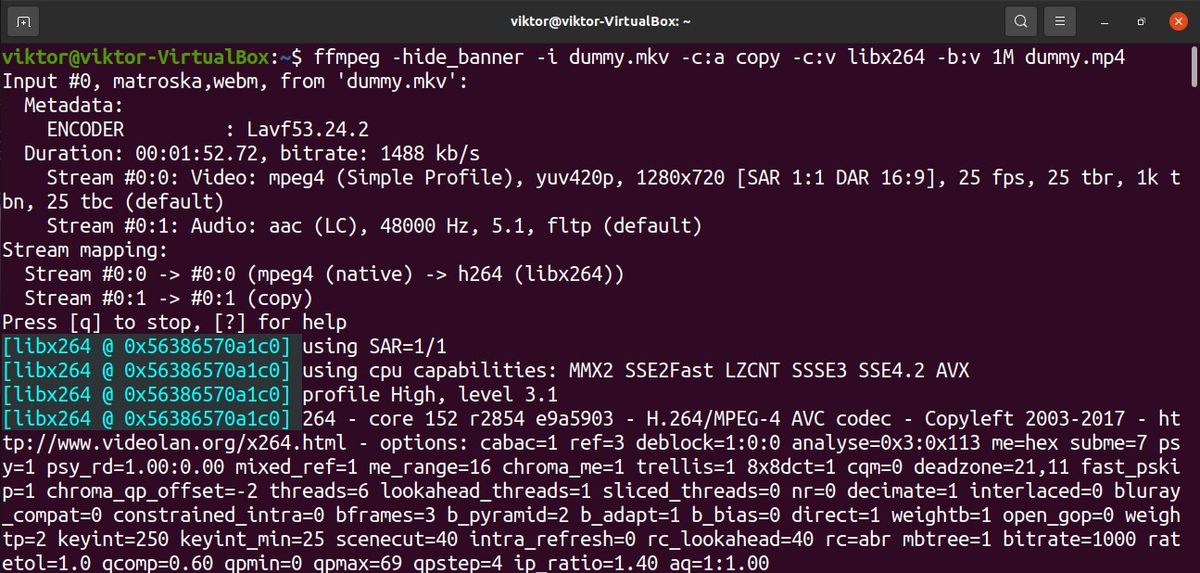
ఇక్కడ, ఫ్లాగ్ -b: v అంటే వీడియో బిట్రేట్.
కంటెంట్ నాణ్యతను నిర్ణయించడంలో ఫ్రేమ్ రేటు మరొక ముఖ్యమైన అంశం. MKV ఫైల్ యొక్క ఫ్రేమ్ రేట్ను మార్చడానికి, మేము కింది కమాండ్ స్ట్రక్చర్ను ఉపయోగిస్తాము.
$ffmpeg-హైడ్_బానర్-ఐdummy.mkv -c: ఒక కాపీ -c: v libx264-ఆర్ 30డమ్మీ. mp4 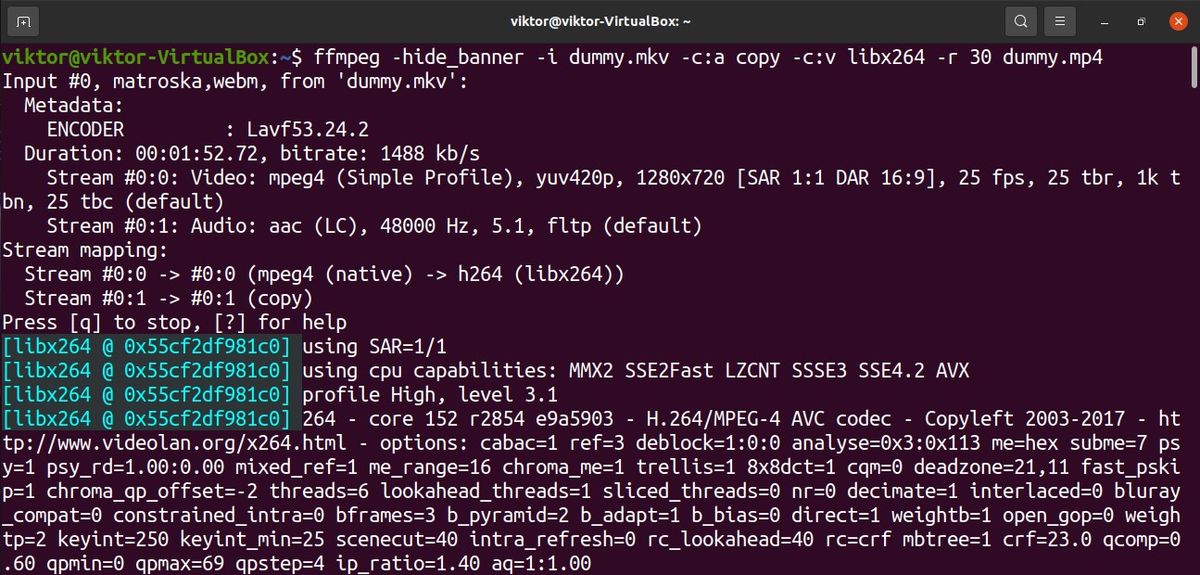
ఇక్కడ, ఫ్లాగ్ -r కావలసిన ఫ్రేమ్ రేట్ను సూచిస్తుంది.
విజువల్ మార్పులతో పాటు, వీడియో పరిమాణాన్ని మార్చడం అవుట్పుట్ ఫైల్ పరిమాణాన్ని కూడా ప్రభావితం చేస్తుంది. వీడియో పరిమాణాన్ని 1280x720p కి మార్చడానికి, మేము కింది ఆదేశ నిర్మాణాన్ని ఉపయోగిస్తాము.
$ffmpeg-హైడ్_బానర్-ఐdummy.mkv -c: ఒక కాపీ -c: v libx264-ఎస్1280x720 డమ్మీ. Mp4 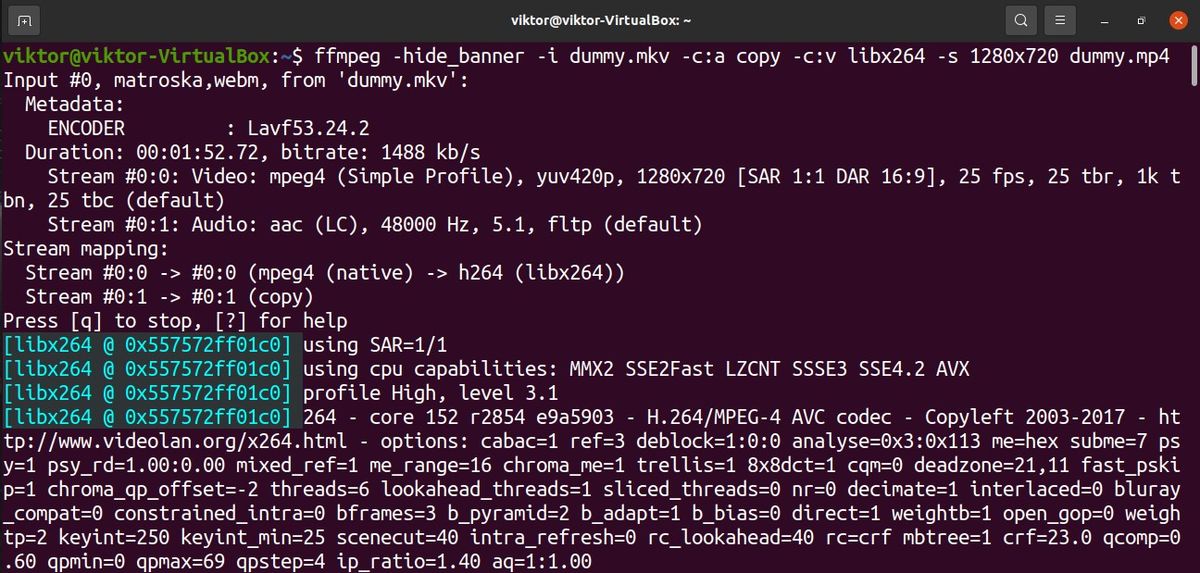
తుది ఆలోచనలు
FFmpeg అనేది మీడియా ఫైల్స్తో పని చేయడానికి ఒక శక్తివంతమైన సాధనం. ఈ ఫైలు MP4 ఫైల్లను MP4 కి మార్చడానికి FFmpeg ని ఎలా ఉపయోగించాలో ప్రదర్శిస్తుంది.
సాధారణ వినియోగంతో పాటు, FFmpeg కూడా ఉపయోగించడానికి చాలా సరదాగా ఉంటుంది. మీకు చూపించే క్రింది గైడ్ని చూడండి చిత్రాల నుండి వీడియోను సృష్టించడానికి FFmpeg ని ఎలా ఉపయోగించాలి .
హ్యాపీ కంప్యూటింగ్!